Il est vraiment possible qu'avec le temps, votre ordinateur Mac soit si plein de fichiers qui faire fonctionner Mac lentement. Dans ce cas, l'utilisation d'un Gestionnaire de stockage Mac aiderait beaucoup d'utilisateurs. Afin de vous assurer que vous maîtrisez et surveillez le contenu de votre ordinateur Mac, un gestionnaire de stockage est essentiel. Cela vous aiderait à savoir quels fichiers occupent le plus d'espace sur votre appareil afin que vous puissiez enfin exécuter les ajustements nécessaires.
De plus, si votre appareil fonctionne trop lentement, au point qu'il vous ennuie tellement, vous voudriez certainement trouver quelque chose qui vous aiderait à gérer le stockage de votre ordinateur Mac.
Dans cet article, nous allons parler des moyens de gérer le stockage sur disque sur votre ordinateur Mac, ainsi que des procédures permettant de réduire le nombre de fichiers inutiles et qui occupent inutilement l'espace sur votre ordinateurs Mac. Nous allons également partager avec vous un gestionnaire de stockage ou un outil qui vous aidera à optimiser l'utilisation de votre ordinateur Mac, alors commençons.
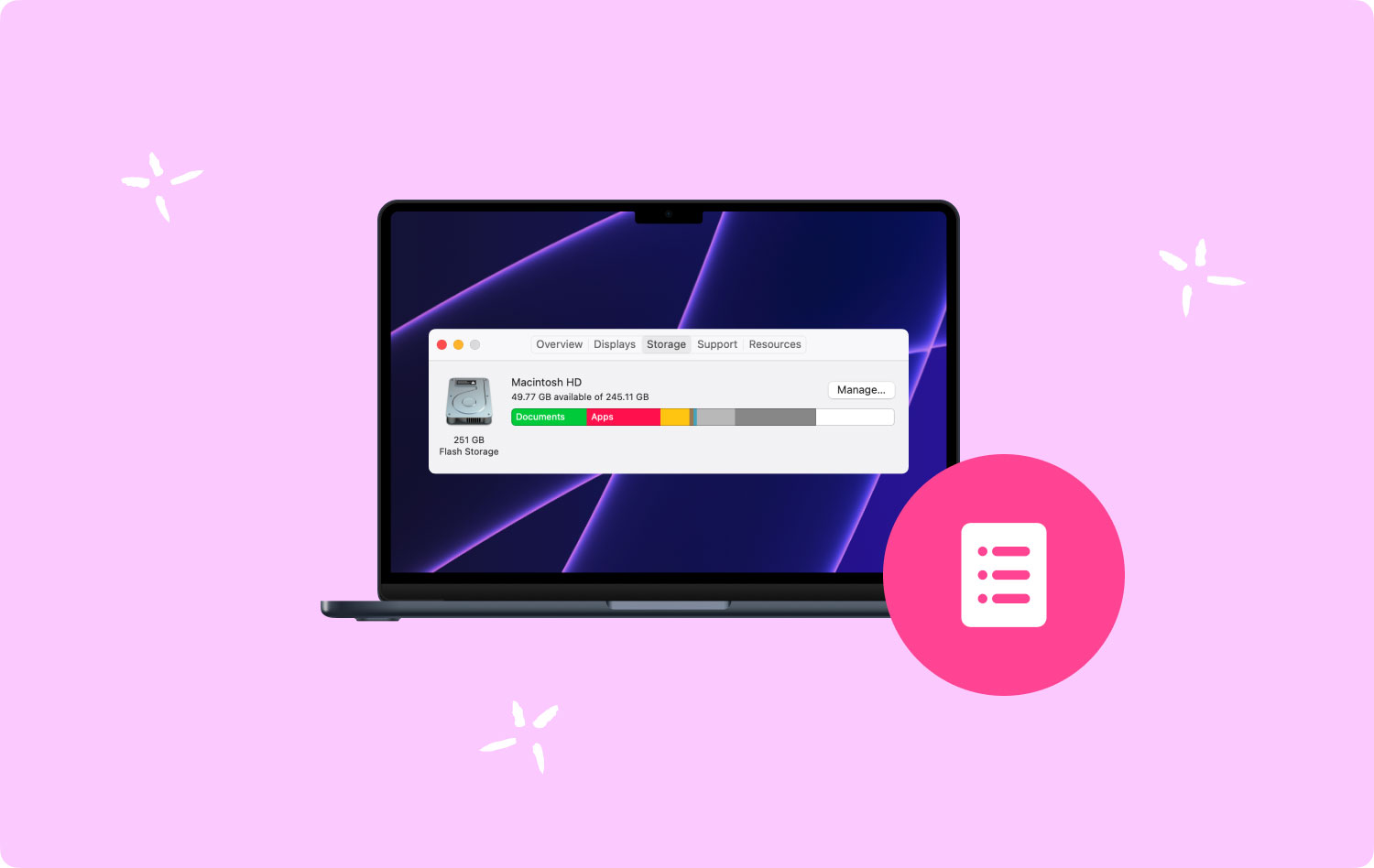
Partie #1 : Laissez-nous vérifier l'espace disque dur de notre ordinateur MacPartie #2 : Pourquoi est-il important d'utiliser un gestionnaire de stockage Mac ?Partie #3 : Quels sont certains des gestionnaires de stockage Mac sur le marché aujourd'hui ?Partie #4 : La meilleure façon de libérer de l'espace sur votre ordinateur MacTout résumer
Partie #1 : Laissez-nous vérifier l'espace disque dur de notre ordinateur Mac
Avant de rechercher un gestionnaire de stockage Mac, apprenons à vérifier l'espace disque de nos ordinateurs Mac. L'une des multiples façons de le vérifier consiste à appuyer sur le Menu Pomme puis cliquez sur le bouton "À propos de ce Mac", puis appuyez sur l'option qui dit"Rangements”, puis vous pouvez maintenant pointer votre souris sur les blocs colorés pour pouvoir voir le contenu de l'espace disque.
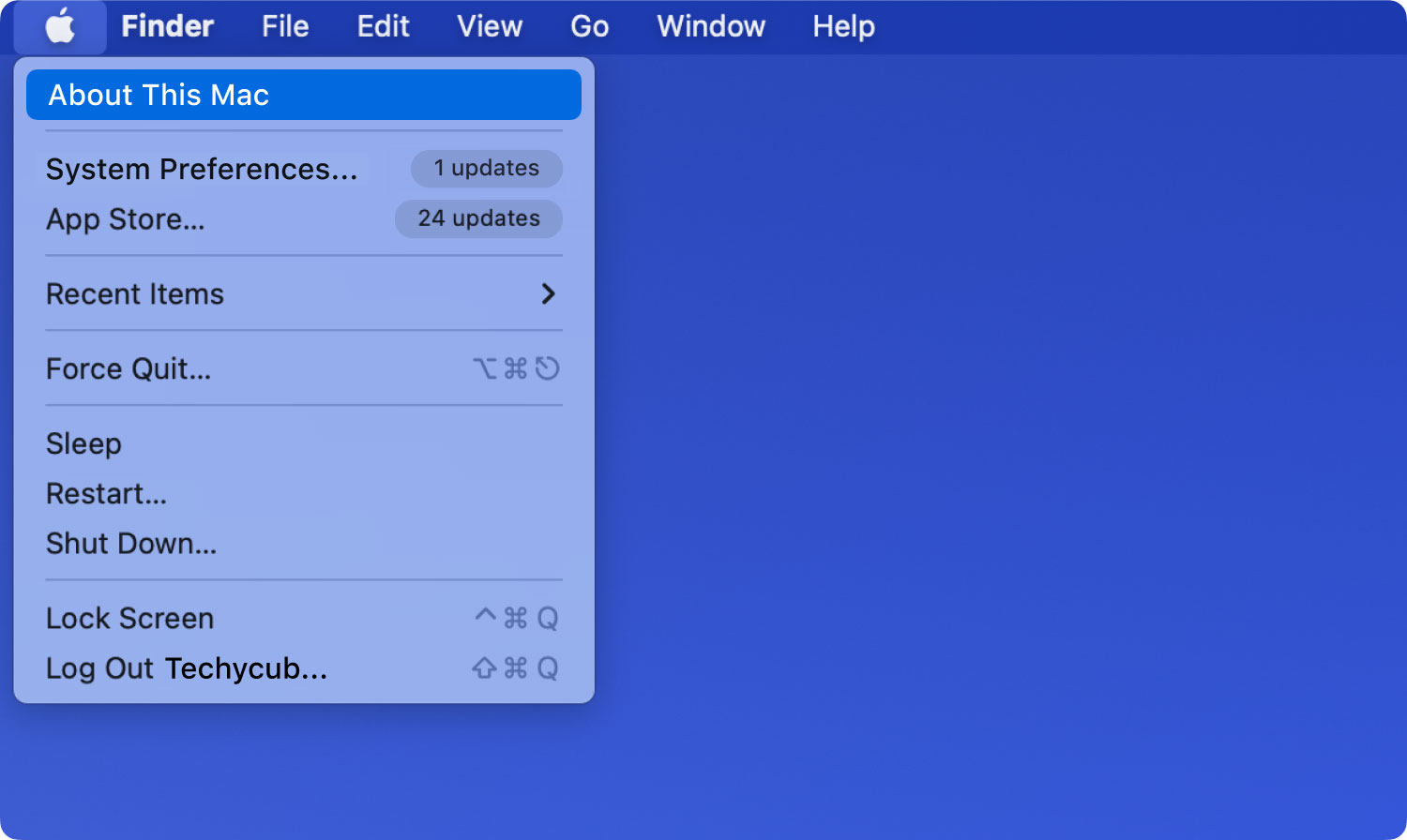
Vous avez également la possibilité de voir plus d'informations en appuyant sur Utilitaire de disque puis en choisissant le volume de démarrage que vous pouvez voir dans la partie gauche de l'interface, de cette façon vous pouvez vérifier la quantité d'espace utilisé sur votre utilitaire de disque dans le volume. Ensuite, vous pouvez appuyer sur le bouton qui dit "Infos” afin que vous puissiez voir plus de détails tels que l'espace purgeable et l'espace disponible également.
Il existe également une autre méthode où vous pouvez cliquer avec le bouton droit sur le Disque dur Macintosh icône qui se trouve dans la barre latérale gauche du Finder, puis choisissez le "Obtenir des informations" option. Vous obtiendrez alors les informations sur l'espace utilisé ainsi que l'espace disponible que vous pouvez encore utiliser.
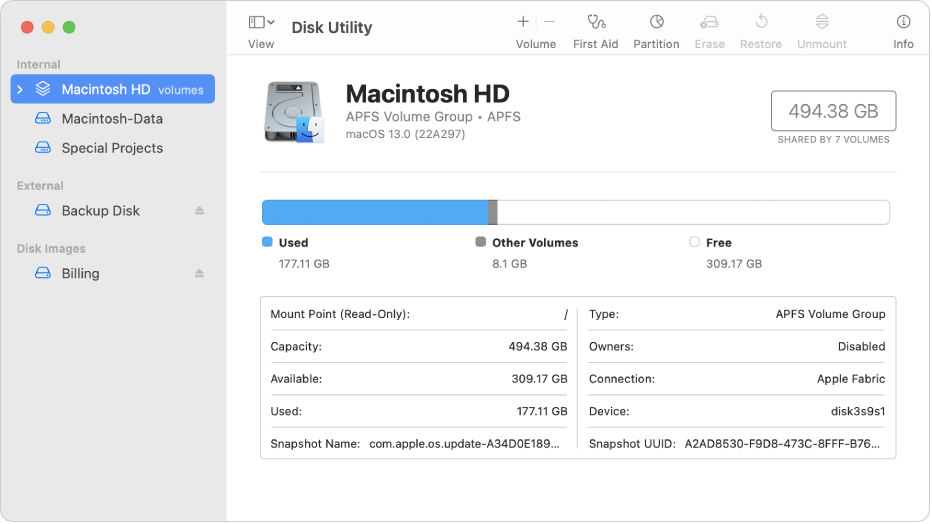
Partie #2 : Pourquoi est-il important d'utiliser un gestionnaire de stockage Mac ?
Il est vraiment très important que nous ayons une idée d'un gestionnaire de stockage Mac particulier, cela nous aidera à optimiser l'ordinateur Mac que nous utilisons le mieux. Voici quelques-unes des raisons pour lesquelles vous devriez investir dans la connaissance d'un analyseur de stockage Mac.
- Le système de fichiers du Mac, connu sous le nom de PASA utilise des clones économes en espace pendant que le processus de copie du fichier dans le même est en cours. Le processus ne duplique pas les données, mais met à jour les métadonnées et, grâce à cela, les données sur le disque sont partagées. Il peut arriver que sans la présence d'un gestionnaire de stockage, le Finder ne comprenne pas le mécanisme qui peut conduire à des estimations erronées de l'espace disque libre et utilisé.
- Dans l'APFS, chaque disque est considéré comme un conteneur pouvant contenir plusieurs volumes tout en partageant le même groupe d'espace libre. S'il arrive que vos disques de démarrage aient quatre volumes distincts, il peut y avoir une réduction notable de l'espace disponible pour le Macintosh HD.
- Il est également possible que le « Finder » interprète à tort les liens physiques comme une forme de copie du fichier. Et oui, les liens physiques ne prennent pas l'espace disque réel, cependant, le Finder les inclut dans le décompte, ce qui peut entraîner une estimation incorrecte de la taille du dossier.
- La fonctionnalité de l'APFS pour prendre un instantané fonctionne différemment. L'un des exemples courants est que lorsque Time Machine prend un instantané local, les modifications créées seraient remarquées par le système de fichiers. Cependant, ni À propos de ce Mac ni le Finder ne peuvent afficher la quantité d'espace consommée par les instantanés. En sortie, on peut montrer que la catégorie Système prend trop de place.
Partie #3 : Quels sont certains des gestionnaires de stockage Mac sur le marché aujourd'hui ?
Laissez-nous avoir un aperçu de certains des gestionnaires de stockage Mac que nous pouvons utiliser au cas où nous en aurions besoin pour pouvoir bien utiliser nos ordinateurs Mac.
NCDU
Le premier gestionnaire de stockage que nous avons dans cette liste est le NCDU. Il s'agit d'un analyseur de disque de commande avec une interface ncurses. Celui-ci est basé sur la commande du, et il est également plus rapide et facile à utiliser pour votre ordinateur Mac et vos serveurs distants.
Pour obtenir cela, vous devez utiliser Homebrew pour installer l'application. Une fois que vous l'avez installé, vous pouvez lancer le terminal puis tapez ncdu/ à commencer le processus de numérisation. Pour naviguer parmi vos éléments, vous pouvez utiliser la flèche puis appuyer sur "I”, pour voir les détails de l'élément que vous avez sélectionné.
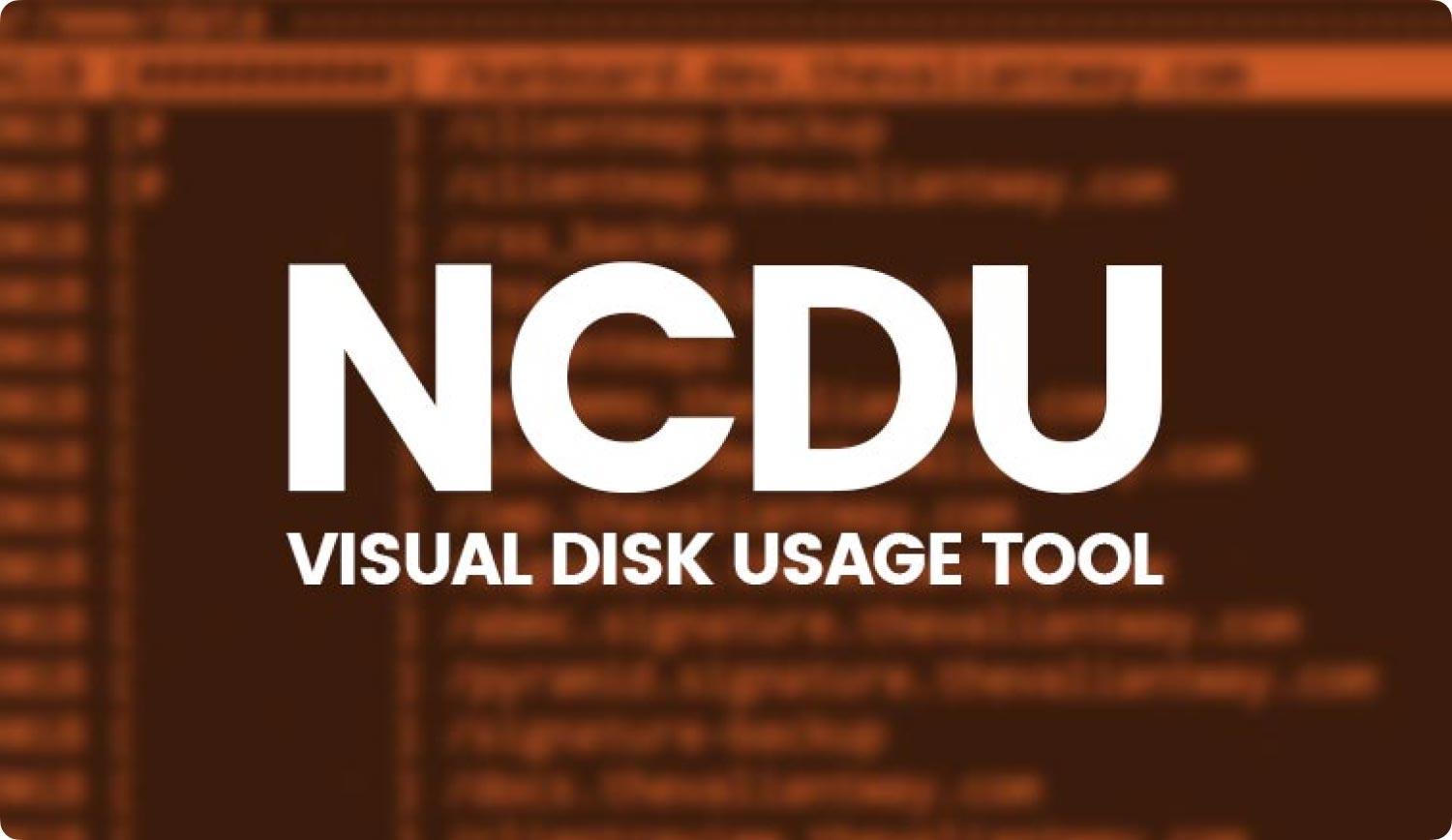
Inventaire de disque X
Le prochain gestionnaire de stockage dont nous allons parler est Disk Inventory X. Il s'agit d'une application utilitaire qui peut vous donner un résumé de l'espace occupé par tous les types de fichiers sur votre ordinateur Mac. Appuyez sur le menu "Fichier", puis vous pouvez maintenant choisir le lecteur ou le dossier que vous allez analyser. Une fois la numérisation terminée, vous verrez une arborescence graphique qui vous aidera à visualiser l'espace de stockage.

Partie #4 : La meilleure façon de libérer de l'espace sur votre ordinateur Mac
Parlons maintenant du meilleur outil pour nous aider à libérer de l'espace de stockage sur nos ordinateurs Mac. Nous pouvons utiliser cet outil très puissant qui aide vraiment à bien optimiser les ordinateurs Mac, il s'appelle le TechyCub Mac Cleaner. Voyons quelques-unes des bonnes caractéristiques de la TechyCub Mac Cleaner, et pourquoi il est considéré comme l'un des meilleurs Gestionnaire de stockage Mac dès aujourd’hui.
Mac Cleaner
Analysez votre Mac rapidement et nettoyez facilement les fichiers inutiles.
Vérifiez l'état principal de votre Mac, y compris l'utilisation du disque, l'état du processeur, l'utilisation de la mémoire, etc.
Accélérez votre Mac en quelques clics.
Téléchargement gratuit
- La TechyCub Mac Cleaner peut aider les utilisateurs à se débarrasser de tous les fichiers inutiles présents sur leur ordinateur Mac.
- L'outil est un excellent outil de recherche de doublons. Et cela vous aidera sûrement à vous débarrasser de toutes ces vidéos, photos, fichiers et autres données en double qui peuvent avoir occupé une grande partie de l'espace de votre ordinateur Mac.
- La TechyCub Mac Cleaner se débarrasse de tous les fichiers trop volumineux, il peut aussi traiter les anciens fichiers qui ne sont plus utiles.
- La TechyCub Mac Cleaner vous aide également dans la désinstallation des applications que vous n'utilisez plus.
Il y a beaucoup de choses que cela outil qui peut nettoyer votre stockage Mac pouvez faire, en plus de ceux que nous avons énumérés ci-dessus, et pour vous aider à alléger le fardeau que vous portez, laissez-nous découvrir les étapes à suivre pour nettoyer les fichiers indésirables à l'aide de cet outil.
- Téléchargez et installez le TechyCub Mac Cleaner sur votre ordinateur Mac. Une fois cela fait, vous pouvez maintenant ouvrir l'outil, puis passer à la "Junk Cleaner”module. Clique le "Scanner” pour scanner tous les fichiers.
- Une fois l'analyse terminée, vous verrez tous les fichiers inutiles sur votre ordinateur Mac. Vous pouvez vérifier chacun d'eux pour savoir lequel d'entre eux doit être supprimé.
- Choisissez ceux dont vous allez vous débarrasser, vous avez également la possibilité de tous les sélectionner.
- Appuyez sur le "Clean” pour commencer à supprimer les fichiers inutiles. Il vous faudra quelques minutes pour terminer le processus.
- Une fois fait, vous verrez "Nettoyé Terminé”, une notification indiquant que le processus de nettoyage a réussi.

Les gens LIRE AUSSI Meilleur moyen pour effacer le stockage système sur Mac 3 meilleurs nettoyeurs de mémoire Mac en 2023
Tout résumer
Nous espérons que nous vous avons aidé à apprendre certains des plus utilisés Gestionnaire de stockage Mac aujourd'hui, cela peut vraiment être très utile lorsque vous vous demandez comment bien optimiser votre ordinateur Mac.
C'est également une bonne chose si vous savez que vous stockez beaucoup de fichiers sur votre ordinateur Mac qui peuvent ne pas être bien surveillés, ce qui fait que beaucoup de fichiers occupent l'espace de stockage de votre ordinateur Mac, ce qui le rend trop lent à fonctionner. A l'aide d'outils comme le TechyCub Mac Cleaner, ce ne serait plus un fardeau de faire des nettoyages sur nos ordinateurs Mac pour augmenter son optimisation.
